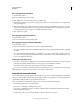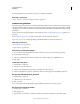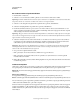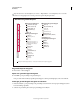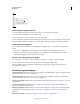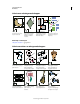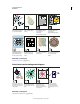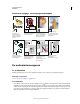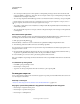Operation Manual
27
INDESIGN GEBRUIKEN
Werkruimte
Laatst bijgewerkt 20/5/2011
Een sneltoets maken of opnieuw definiëren
1 Kies Bewerken > Sneltoetsen.
2 Selecteer voor Set een sneltoetsset of klik op Nieuwe set om een nieuwe sneltoetsset te maken.
Opmerking: U kunt de standaardset met sneltoetsen of de set sneltoetsen voor QuarkXPress niet bewerken. U kunt echter
wel op basis van deze sets een nieuwe set maken en de nieuwe set vervolgens bewerken.
3 Selecteer voor Productgebied een gebied met de opdracht die u (opnieuw) wilt definiëren.
4 Selecteer in de lijst Opdrachten de opdracht die u (opnieuw) wilt definiëren.
5 Druk in het vak Nieuwe sneltoets op de toetsen voor de nieuwe sneltoets. Als de toetsencombinatie al voor een
andere opdracht wordt gebruikt, wordt die opdracht onder Huidige sneltoetsen weergegeven. U kunt de originele
sneltoets wijzigen of een andere sneltoets kiezen.
Opmerking: Wijs geen sneltoets van één toets aan menuopdrachten toe, omdat dit een conflict oplevert als u tekst gaat
invoeren. Als een invoegpositie actief is en u typt een sneltoets van één toets, wordt het desbetreffende teken niet in de tekst
ingevoerd, maar wordt de sneltoets geactiveerd.
6 Selecteer in de lijst Context de context van de functie voor de sneltoets. De context zorgt ervoor dat de sneltoets
wordt uitgevoerd zoals u dat had bedoeld. U kunt bijvoorbeeld in de tabelcontext met de sneltoets Ctrl+G twee
cellen samenvoegen en in de tekstcontext met dezelfde sneltoets een speciaal teken invoegen.
Opmerking: Wijs sneltoetsen in de standaardcontext toe wanneer u ze ongeacht de status van het document dezelfde
bewerking wilt laten uitvoeren. Sneltoetsen die u in andere contexten toevoegt, zoals tabel of tekst, overschrijven de
sneltoetsen die in de standaardcontext zijn toegewezen.
7 Ga op een van de volgende manieren te werk:
• Klik op Toewijzen om een nieuwe sneltoets te maken als er nog geen sneltoets is.
• Klik op Toewijzen om een andere sneltoets aan een opdracht toe te wijzen. U kunt voor een menuopdracht
meerdere sneltoetsen instellen.
8 Klik op OK om het dialoogvenster te sluiten of klik op Opslaan als u nog meer sneltoetsen wilt invoeren. Het venster
wordt dan niet gesloten.
Sneltoetssets kopiëren
Sneltoetssets (*.indk) worden op twee locaties opgeslagen. De vooraf ingestelde sneltoetsen staan in de map Presets in
de toepassingsmap. De sneltoetssets die u zelf maakt, staan in de map Shortcut Sets op de volgende locaties:
Windows XP Documents and Settings\[gebruikersnaam]\Application Data\Adobe\InDesign\[versie]\[taal]\InDesign
Shortcut Sets
Windows Vista en Windows 7
Users\[gebruikersnaam]\AppData\Roaming\Adobe\InDesign\[versie]\[Taal]\InDesign Shortcut Sets
Mac OS
Gebruikers/[gebruikersnaam]/Bibliotheek/Voorkeuren/Adobe InDesign/[versie]/[taal]/InDesign Shortcut Sets
Als u een sneltoetsset op één computer hebt gemaakt en u wilt deze op een andere computer gebruiken, kopieert u het
*.indk-bestand naar dezelfde locatie op de andere computer.
U kunt een sneltoetsset verplaatsen van de aangepaste locatie naar de toepassingsmap. Hiermee stelt u de aangepaste
sneltoetsen beschikbaar voor alle gebruikers die een computer delen. Zorg er echter voor dat u geen twee sets met
dezelfde naam hebt, één op elke locatie. De sneltoetsset van de toepassing en de aangepaste sets moeten verschillende
namen hebben.